ChatGPT für Excel: Vorteile und Einschränkungen
Veröffentlicht: 2023-10-21ChatGPT nutzt natürliche Sprachverarbeitung (NLP) und künstliche Intelligenz, um technische Aufgaben zu rationalisieren und zu automatisieren. Da es anhand umfangreicher Datensätze trainiert wurde, kann es mehrere Benutzeranfragen und -aufforderungen verarbeiten. Es hilft Benutzern bei Excel-Aufgaben. Neben Texten oder Erzählungen kann das Tool auch bei der Berechnung einer Formel helfen. Lesen Sie weiter, um mehr über die Einsatzmöglichkeiten von ChatGPT für Excel zu erfahren.
So verwenden Sie ChatGPT für Excel
Sie müssen auf Microsoft Excel oder Google Sheets zugreifen, um ChatGPT zum Schreiben einer Excel-Formel zu verwenden. Gehen Sie zu Ihrem OpenAI-Konto und greifen Sie auf ChatGPT zu. ChatGPT kann Formeln, Funktionen und Makros generieren und gleichzeitig bei der Datenanalyse helfen.
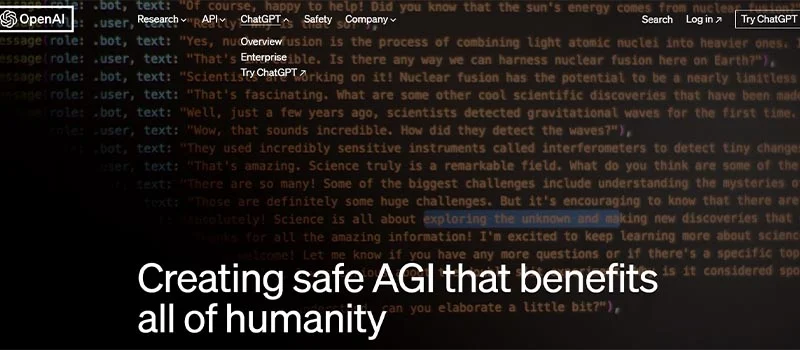
ChatGPT ist eine leistungsstarke ergänzende Ressource für Excel-Benutzer, die bei Routineaufgaben, der Formelerstellung und der Problemlösung hilft. Benutzer können mit der Weiterentwicklung der KI-Technologie in dieser kollaborativen Partnerschaft zwischen menschlichem Fachwissen und künstlicher Intelligenz einen noch größeren Nutzen und eine noch bessere Verfeinerung erwarten. Durch den verantwortungsvollen Einsatz von ChatGPT können Excel-Benutzer ihre Arbeitsabläufe optimieren, komplexe Probleme lösen und ihre Excel-Kenntnisse verbessern.
ChatGPT kann Ihnen beim Schreiben von Excel-Formeln helfen, indem es Ihre Anforderungen oder das Problem beschreibt, das Sie lösen möchten. Befolgen Sie dazu die Schritt-für-Schritt-Anleitung:
- Erklären Sie Ihr Ziel: Was möchten Sie mit der Excel-Formel erreichen? Beschreiben Sie klar und deutlich die Aufgabe oder Berechnung, die Sie mit Excel ausführen müssen.
- Geben Sie Kontext an: Wenn Ihre Formel von bestimmten Daten oder Bedingungen abhängt, geben Sie diesen Kontext an. Erwähnen Sie die an der Berechnung beteiligten Zellen, Bereiche oder Datenquellen.
- Geben Sie die Excel-Funktion an: Wenn Sie wissen, welche Excel-Funktionen Sie verwenden möchten (z. B. SUMME, MITTELWERT, WENN, SVERWEIS), erwähnen Sie diese. Wenn Sie sich nicht sicher sind, können Sie den Vorgang beschreiben, den Sie benötigen (z. B. Werte addieren, Maximum ermitteln, Elemente zählen).
- Relevante Details einbeziehen: Alle zusätzlichen Details oder Kriterien, die in der Formel berücksichtigt werden sollten, z. B. Bedingungen, Standards oder spezifische Referenzen.
- Bitten Sie um Hilfe: Sobald Sie alle erforderlichen Informationen bereitgestellt haben, können Sie nach der Excel-Formel fragen. Sie können zum Beispiel sagen: „Können Sie mir bitte die Excel-Formel dafür zur Verfügung stellen?“ oder „Wie lautet die Excel-Formel, um dies zu erreichen?“
- Überprüfen und ändern: Nachdem Sie die vorgeschlagene Formel von ChatGPT erhalten haben, überprüfen Sie sie auf Richtigkeit und Vollständigkeit. Möglicherweise müssen Sie die Formel ändern oder in Ihre Excel-Tabelle integrieren.
Sie können zum Beispiel etwas sagen wie:
„Ich habe eine Zahlenspalte in den Zellen A1 bis A10. Ich möchte den Durchschnitt dieser Zahlen berechnen. Wie lautet die Excel-Formel dafür?“
Ich kann Ihnen die Excel-Formel zur Verfügung stellen, die in diesem Fall wie folgt lautet:
=DURCHSCHNITT(A1:A10)
Denken Sie daran, die Schritte und den Detaillierungsgrad entsprechend der Komplexität Ihrer Aufgabe anzupassen. Wenn Sie eine bestimmte Excel-Formel haben, bei der Sie Hilfe benötigen, geben Sie bitte die erforderlichen Informationen ein. Ich helfe Ihnen dann gerne weiter.
So integrieren Sie Excel und ChatGPT
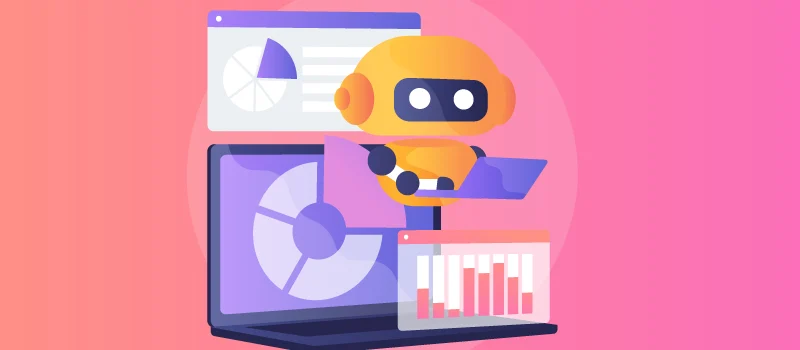
Das Wechseln zwischen Excel und dem Browser zur Bewertung von ChatGPT ist zeitaufwändig, wenn mit vielen Informationen gearbeitet wird. Ebenso stehen mehrere Add-Ins zur Integration von Excel und ChatGPT zur Verfügung. Sie ermöglichen die Bedienung von GPT3 in Excel über das Arbeitsblatt-Dashboard. Sie benötigen Excel 2016 oder aktualisierte Versionen, um die Integration durchführen zu können.

Nachfolgend finden Sie die einfachen Schritte zur Integration von Excel und ChatGPT.
- Navigieren Sie zur Tabelle „Einfügen“.
- Klicken Sie im Abschnitt „Add-Ins“ auf „Add-Ins abrufen“.
- Geben Sie „ChatGPT Excel“ in die Suchabfrage ein, die auf der linken Seite des neu geöffneten Dialogfelds verfügbar ist
- Wählen Sie das passende Add-In, um GPT3 in Excel entsprechend Ihren Anforderungen zu betreiben.
Tipps zur Verwendung von ChatGPT für Excel
Hier sind einige Tipps für die effektive Nutzung von ChatGPT für Excel-bezogene Aufgaben:
- Seien Sie klar und konkret, wenn Sie Ihr Excel-Problem oder Ihre Excel-Aufgabe beschreiben.
- Erläutern Sie den Kontext Ihres Excel-Problems, einschließlich der Daten, mit denen Sie arbeiten, der Struktur Ihrer Tabelle und aller relevanten Bedingungen oder Einschränkungen
- Verwenden Sie die richtige Terminologie, wenn Sie Excel-Funktionen oder -Features angeben.
- Erwägen Sie die Aufteilung in kleinere Teilaufgaben, wenn Sie eine komplexe Excel-Aufgabe haben.
- Fragen Sie nach Beispielen, wenn Sie Hilfe bei der Strukturierung einer Formel oder Funktion benötigen.
- Nachdem Sie eine Excel-Formel von ChatGPT erhalten haben, überprüfen Sie sie noch einmal auf Richtigkeit und passen Sie sie an Ihre spezifischen Daten und Tabellenstruktur an.
- Es ist von Vorteil, über grundlegende Kenntnisse der Excel-Formelsyntax zu verfügen.
- Machen Sie sich mit den Standardfunktionen von Excel vertraut, die Ihnen helfen, Ihre Bedürfnisse klarer auszudrücken. Funktionen wie SUMME, MITTELWERT, WENN, VLOOKUP und INDEX/MATCH werden in Excel häufig verwendet.
- Speichern und sichern Sie Ihre Excel-Dateien regelmäßig, bevor Sie auf der Grundlage der Vorschläge von ChatGPT wesentliche Änderungen vornehmen.
- Weitere Anleitungen und Unterstützung finden Sie in der offiziellen Excel-Dokumentation, in Online-Tutorials oder in Foren.
Denken Sie daran, dass ChatGPT zwar wertvolle Hilfe leisten kann, es jedoch immer eine gute Praxis ist, die Richtigkeit seiner Vorschläge zu überprüfen, insbesondere wenn Sie mit kritischen oder sensiblen Daten in Excel arbeiten.
Herausforderungen und Einschränkungen bei der Integration von ChatGPT und Excel
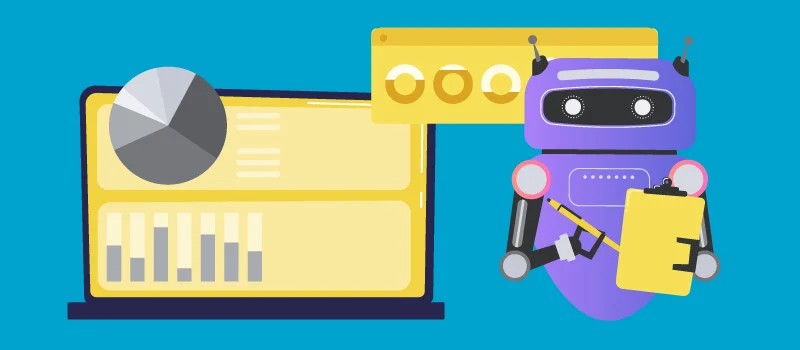
Die Verwendung von ChatGPT für Excel hat seine Einschränkungen und Herausforderungen, und es ist wichtig, sich dieser bewusst zu sein, wenn Sie Hilfe suchen. Hier sind einige der Einschränkungen und Herausforderungen:
- Mangelndes Kontextbewusstsein
- Fehlerpotenzial
- Komplexe oder benutzerdefinierte Szenarien müssen möglicherweise besser für die Unterstützung durch ChatGPT geeignet sein.
- Sicherheit und Privatsphäre
- Begrenztes interaktives Feedback
- Abhängigkeit von Benutzereingaben
- Erfordert menschliches Eingreifen zur Analyse der Ausgabe
- Schwierigkeiten mit visuellen Elementen
- Updates und Modelländerungen. (ChatGPT ist möglicherweise nicht über die wesentlichen Aktualisierungen informiert, die über die letzten Trainingsdaten des Modells vom September 2021 hinausgehen.)
- Sprach- und Terminologiebarrieren
- Kein Live-Debugging der Excel-Tabelle
- ChatGPT hat keinen Zugriff auf externe Ressourcen.
Abschluss
Die Verwendung von ChatGPT für Excel kann die Effizienz und Produktivität bei täglichen Geschäftsaufgaben steigern. Die Integration eröffnet neue Möglichkeiten zur Datenanalyse und Entscheidungsfindung und hilft gleichzeitig bei der Generierung von Codes oder Formeln.
Es ist jedoch wichtig, ChatGPT für Excel-Aufgaben mit einem Verständnis der Einschränkungen in Betracht zu ziehen. Obwohl es einen wertvollen Ausgangspunkt bieten kann, muss es die Feinheiten einzelner Datensätze verstehen. ChatGPT bietet möglicherweise gelegentlich Lösungen an, die dennoch eine sorgfältige Benutzervalidierung erfordern. Darüber hinaus müssen sie den Datenschutz gewährleisten und bei ihren Interaktionen keine vertraulichen Informationen weitergeben.
